如何将MBR转换为GPT
大多数精通计算机技术的Windows用户都知道MBR和GPT,它们是操作系统中的两种分区技术。因为MBR(Master Boot Record)有一些自身的局限性, 为了充分利用磁盘空间,用户更喜欢GPT(GUID分区表)技术。大量用户将MBR转GPT以解决此问题。在这篇文章中,我们将通过详细指南让您熟悉MBR转GPT的三种不同方法。
- 第1部分:为什么需要将MBR转换为GPT?
- 第2部分:使用Diskpart命令行将MBR转换为GPT
- 第3部分:使用Windows磁盘管理将MBR转换为GPT
- 第4部分:使用MBR2GPT将MBR转换为GPT
- 第5部分:使用AOMEI Backupper Pro将MBR转换为GPT
第1部分:为什么需要将MBR转换为GPT?
MBR和GPT都广泛用于分区磁盘,但用户更喜欢GPT分区而不是MBR,因为MBR仅支持最大2 TB的存储空间。如果磁盘存储空间超过2 TB,则剩余空间将保持未分配状态。因此,如果您希望利用磁盘上的整个存储,那么您应该使MBR 转 GPT。
据观察,许多32位Windows操作系统(如XP,2003,2000等)不支持GPT技术。如果你的磁盘空间超过2 TB,那么MBR 转 GPT就会变得徒劳无功。但是,如果您的操作系统支持GPT,那么您可以简单地使用GPT甚至将GPT转MBR并相应地划分您的空间。
当然理想的解决方案是将硬盘MBR转GPT在进行分区。执行转换后,您可以自由利用磁盘空间。如果您要了解如何以不同方式将MBR 转GPT,请继续看下文。
第2部分:使用Diskpart命令行将MBR转换为GPT
MBR 转GPT的最佳解决方案之一是使用Diskpart命令行界面。作为内置的命令行实用工具,Diskpart可用于分区或管理存储。但是,执行Diskpart命令分区后,您的数据将会丢失。因此,建议事先备份您的数据。运用此方案,首先需要清除磁盘空间,然后再将其从硬盘MBR转GPT。可以通过以下步骤来实现:
第1步:单击“开始”菜单,然后查找“Diskpart.exe”文件。只需运行该文件即可执行转换。
第2步:打开一个命令行的界面。
第3步:编写命令“list disk”并按Enter键。生成系统上所有磁盘的列表。
第4步:现在,您可以选择要转换的磁盘。例如,如果要选择磁盘n,则写入“select disk n”并再次按Enter键。
第5步:选择磁盘后,需要清理它。这可以通过简单地提供“Clean”命令来完成。
第6步:现在您可以将其转换为任何格式(MBR或GPT)。要将其转换为GPT,请输入命令“convert gpt”。同样,编写命令“convert mbr”以执行GPT 转MBR的转换。
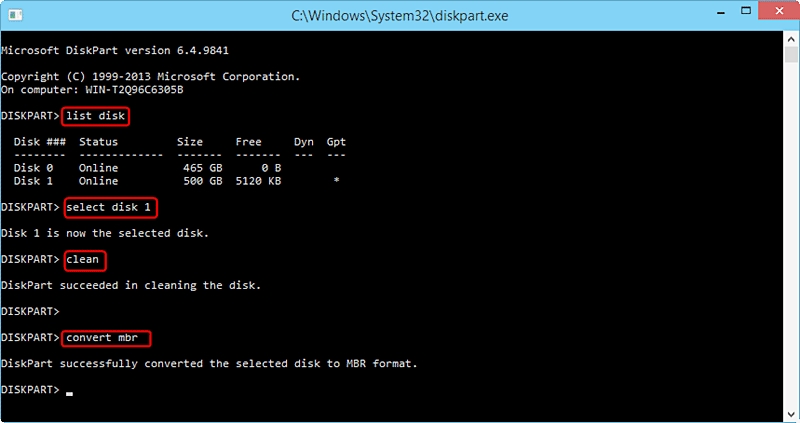
转换成功并收到通知后,现在,您可以根据自己的意愿重启设备并使用磁盘。
第3部分:使用Windows磁盘管理将MBR转换为GPT
如果上述技术不起作用或似乎有点混乱,那么您也可以借助Windows磁盘管理将MBR转换为GPT。它提供了一种快速简便的方法来管理磁盘并将其从一种格式转换为另一种格式。磁盘管理也是每个Windows操作系统附带的内置工具。
除了将磁盘从一种格式转换为另一种格式外,它还可用于格式化磁盘,创建新磁盘,收缩分区以及执行各种其他任务。可以通过以下步骤使用磁盘管理工具将MBR转换为GPT:
步骤1:首先,只需打开磁盘管理工具即可。您可以从“开始”菜单中搜索它,或转到“控制面板”>“存储空间”>“管理”>“磁盘管理”。
步骤2:打开磁盘管理工具后,选择要转换的磁盘。
步骤3:右键单击它并选择“转换为GPT磁盘”选项。
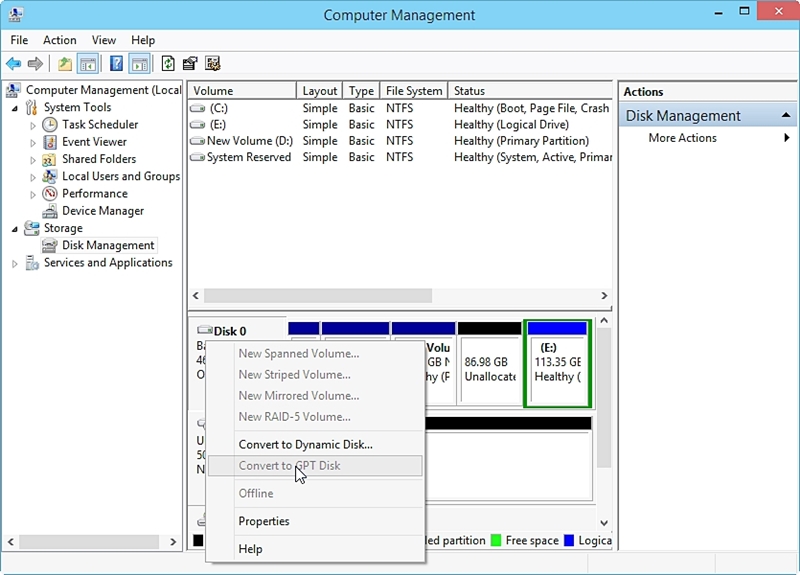
要获得此选项,您需要确保磁盘尚未分区。在这种情况下,您需要事先删除所有分区,然后将MBR转换为GPT。
第4部分:使用MBR2GPT将MBR转换为GPT
我们确信在获得上述技术的帮助后,您可以将MBR转换为GPT。然而,有时用户即使在获得Diskpart或磁盘管理工具的帮助后也无法获得预期的结果。因此,您可以采用老式方式并通过命令提示符执行转换。
“mbr2gpt”命令可以帮助您毫无困难地执行直接转换。备份磁盘并完全擦除后,只需按照以下步骤将MBR转换为GPT即可。
步骤1:从“开始”菜单或“运行”提示符启动系统上的命令提示符。
步骤2:编写命令“mbr2gpt / convert / disk:n”以执行转换。这里,“n”是磁盘的编号(0,1等)。
步骤3:如果您使用的是Windows 10,请提供命令“mbr2gpt / convert / disk:n / allowfullOS”。类似地,“n”表示磁盘号。
步骤4:等待一段时间,因为系统将执行将磁盘从MBR转换为GPT所需的步骤。
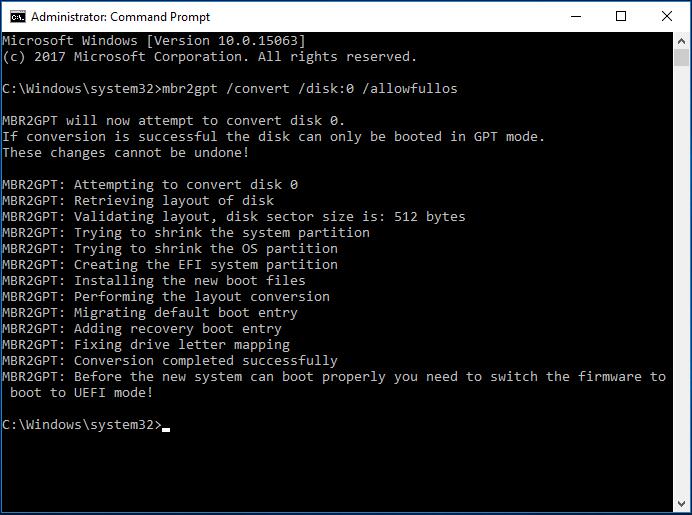
转换成功完成后,您将收到通知。现在,您可以根据自己的意愿重启设备并使用磁盘。
第5部分:使用AOMEI Backupper Pro将操作系统从MBR迁移到GPT
如果您需要在Windows中克隆操作系统,AOMEI Backupper Pro可以帮助您以最少的时间和精力将操作系统从MBR转GPT或GPT转MBR后重装系统。只需遵循3个简单的步骤就可以实现。现在,下载并安装此软件,并了解如何将操作系统从MBR转GPT无损。

- 允许您对系统,磁盘,分区和文件进行自动,完整,增量和差异备份。
- 支持系统还原,磁盘还原,不同硬件还原,分区还原和选择性文件还原。
- 支持磁盘克隆,分区/卷克隆,灵活克隆,系统克隆和命令行克隆。
- 可以将文件同步计划为实时数据备份到内部硬盘和外部硬盘驱动器。
- 提供其他基本实用程序 - PXE启动工具,合并备份映像,加密映像等。
- 支持Windows 10,Windows 8.1 / 8,Windows 7,Vista和XP(所有版本,32/64位)
- 运行AOMEI Backupper Professional并选择“克隆”选项卡下的“系统克隆”。
- 选择要从MBR迁移OS的GPT硬盘驱动器,然后单击“下一步”。
- 单击“开始克隆”并等待一段时间以获得所需内容。
注意:完成后,您可以启用UEFI引导模式并将克隆的GPT磁盘设置为第一个引导设备。
遵循以上简单步骤,您可以轻松地完成MBR转GPT。我们相信这些解决方案也能为您操作GPT转MBR后重装系统提供便利。但是,为了避免数据丢失,您应事先对磁盘进行全面备份。您可以随意尝试这些解决方案,并与您的朋友和家人分享。本站提供各种USB启动方案及移动硬盘型号供用户选择。
更多玩机技能,数据恢复知识,请访问万兴恢复专家官网进行学习和了解!




